Kaip „Office 365 Business Subs“ gali įdiegti 2016 metų naujinį
„Microsoft“ Biuras / / March 17, 2020
Kaip „Office 365 Business“ abonentas, turėtumėte turėti prieigą prie atnaujinto 2016 m. Štai kaip atnaujinti naujausią „Office“ versiją.
„Microsoft“ neseniai paskelbta kurie pasirenka „Office 365 Business“ abonentus, tokius kaip E3, E4 ir E5, nuo šio vasario mėn. galės atnaujinti dabartinius „Office 2013“ diegimus į 2016 versiją. Aš kurį laiką naudoju 2013 m. Versiją kaip savo „Office 365 E3 Plan“ dalį; Man įstrigo 2013 m. Versija, nors komplektas buvo prieinamas nuo praėjusio rugsėjo, dėl naujos politikos, kurią „Microsoft“ pristatė kaip savo diegimo strategijos dalį. Panašiai kaip „Windows 10“ versijų versijų atnaujinimo šakos, „Office Team“ pridėjo kelis „Office 2016“ filialus.
Dabartiniai biuro abonentai: Tai apima „Office 365“ vartotojų leidimus, tokius kaip „Asmeniniai“ ir „Namų“. Ši šaka gauna reguliarius atnaujinimus ir funkcijas, kai tik jie yra paruošti. Dabartiniai filialo abonentai taip pat gali greitai pasiekti naujus papildymus, tokius kaip „Office Insider“ programa, suteikiančią vartotojams prieigą prie naujų tobulinamų funkcijų.
Atidėtas kanalas: Jei naudojate „Office 365“ verslo leidimus, tokius kaip „Pro Plus“, „Microsoft“ ar jūsų organizacija, atnaujinimai ir pataisymai bus apriboti tris kartus per metus.
Atsisiųsdinta „Office 365 Pro Plus“ 2016 versija
Prieš pasitikrindami, ar „Office 2016“ yra jums prieinamas, pirmiausia rekomenduočiau pereiti prie jūsų organizacijos paskyros. Jei naudojate asmeninę sąskaitą, pvz., „Outlook.com“ arba „Hotmail“ paskyrą, naudodami „Office 365 Pro Plus 2013“, galbūt nematysite naujausių naujinimų. Pavyzdžiui, šiuo metu matau tik pavienius 2013 m. Versijos naujinius.
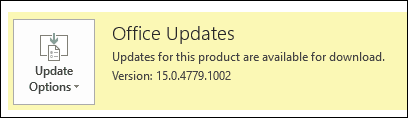
Bet kurioje „Office“ programoje spustelėkite savo sąskaitą, esančią viršutiniame dešiniajame ekrano kampe, tada spustelėkite Perjungti sąskaitą.

Spustelėkite kitą sąskaitą, jei ji įtraukta, įveskite savo kredencialus, jei jūsų bus paprašyta. Jei neatrodo, kad prisijungtumėte kita paskyra, spustelėkite Pridėti paskyrą, tada prisijunkite naudodamiesi savo įgaliojimais.
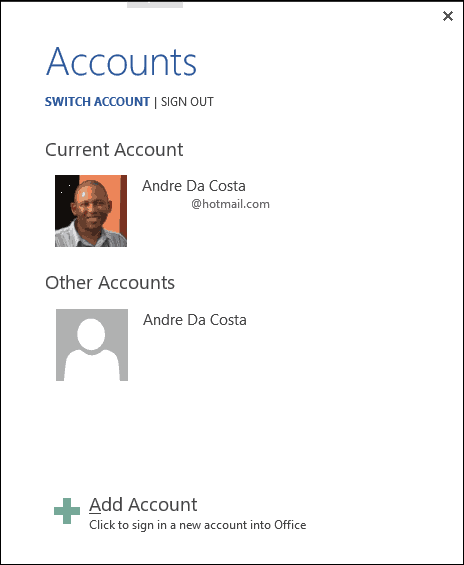
Spustelėkite Failas> Paskyros> Patikrinkite, ar nėra atnaujinimų arba spustelėkite Atnaujinti dabar, jei reklaminė juosta pasirodo jūsų „Office 365“ programoje. Taip pat rekomenduoju, jei naudojate „Windows 10 Pro“ arba „Enterprise“, išjunkite atidėti naujinius, jei šiuo metu turite tai įjungę, nes tai taip pat gali blokuoti „Office 365“ naujinius, pastebėjau. Spustelėkite Pradėti> Nustatymai> Atnaujinimas ir sauga> „Windows“ naujinimas> Išplėstinės parinktys, tada panaikinkite žymėjimą pažymėdami atidėti atnaujinimus, jei jis įjungtas.

Įdiekite „Office 365 2016“ rankiniu būdu
Jei vis dar negaunate naujausios versijos, pabandykite įdiegti rankiniu būdu. Eik į Prisijunkite prie „Office 365“ puslapyje, tada prisijunkite naudodami „Office 365“ abonementą, tada spustelėkite Kiti diegimai.
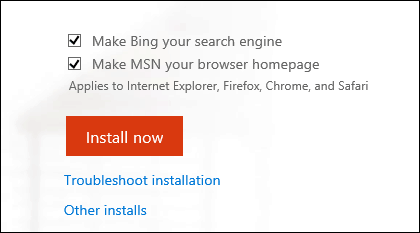
Slinkite žemyn iki Įdiekite „Office 365 ProPlus“ naudodami naujas 2016 m. ProgramasSpustelėkite Diegti. Jei norite įdiegti kitokią architektūrą, spustelėkite Pažengęs mygtuką, tada pasirinkite norimą.
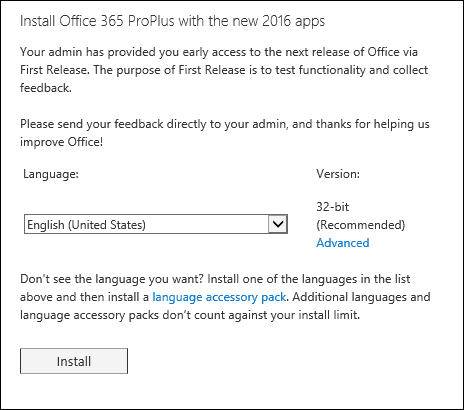
Dabar turėtum „Office 365“ paruošta ir veikia.
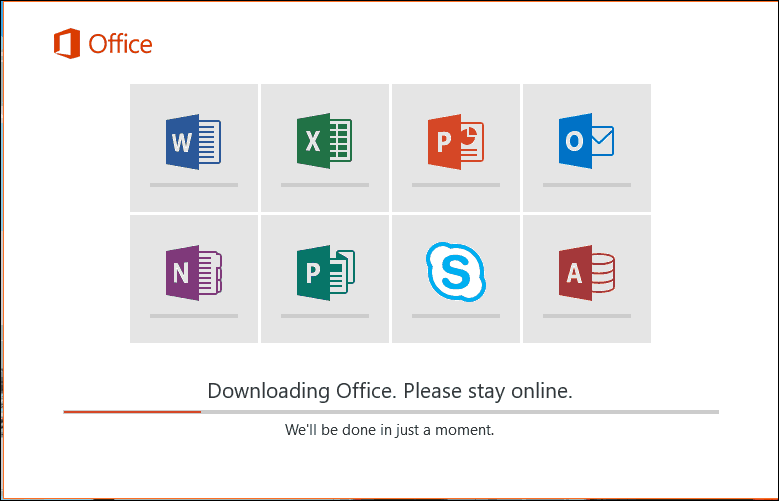
Jei ir toliau susiduriate su problemomis, gali tekti kreiptis į savo IT administratorių pagalbos. Žmonės, kurie naudoja „OS X“, gali atsisiųsti „Office 365 2016“ versiją, skirtą „Mac“, pasirašydami iš savo „Mac“. Būtinai perskaitykite mūsų straipsnį, kad sužinotumėte daugiau apie naujausios „Office 2016“ funkcijos. Jūs, kaip „Office 365 Business“ abonentas, turėtumėte turėti galimybę nemokamai mokytis, Peržiūrėkite mūsų straipsnį, jei norite gauti išsamesnės informacijos kaip tai pasirašyti.

